Code d’erreur 0x80190005 : qu’est-ce que c’est et comment y remédier

Le jeu fait partie intégrante de nos vies et Xbox est un nom énorme dans ce domaine. Cependant, avec des erreurs telles que 0x80190005, l’expérience utilisateur est affectée.
L’erreur limite souvent votre capacité à vous connecter à votre compte Microsoft ou à détecter les services de jeux . Nous avons donc compilé certaines des solutions les plus efficaces dans cet article.
Quel est le code d’erreur 0x80190005 ?
Cette erreur est liée aux services Xbox et à la connectivité sur le système d’exploitation Windows. L’un des facteurs suivants le déclenche :
- Problèmes avec l’application – Si l’application Xbox est obsolète ou contient des fichiers défectueux ou corrompus, vous pouvez rencontrer cette erreur et l’ application Xbox ne se lancera pas .
- Cache corrompu – L’erreur est déclenchée si le cache des applications ou le cache du Windows Store est obsolète ou corrompu.
- Bogues mineurs et problèmes du Microsoft Store – Vous pouvez être confronté à une foule de petits bogues avec le Microsoft Store ; le dépanneur intégré est très bon pour les sélectionner.
Il serait utile que vous utilisiez les solutions ci-dessous pour résoudre l’erreur de l’application Windows Xbox.
Comment corriger le code d’erreur 0x80190005 ?
Nous vous encourageons à essayer ces solutions de contournement avant les solutions plus élaborées :
- Connectez-vous avec un autre compte – Cette étape peut être utile si votre utilisateur actuel est corrompu.
- Redémarrez votre appareil – Un redémarrage est souvent efficace lorsque des bogues ou des problèmes mineurs déclenchent des erreurs de l’appareil.
Cependant, si aucune des solutions ci-dessus ne fonctionne, vous devez suivre les étapes ci-dessous.
1. Réinitialiser le magasin
- Appuyez sur Windows+ Rpour ouvrir la boîte de dialogue Exécuter.
- Tapez la commande suivante et appuyez sur Enter.
WSreset.exe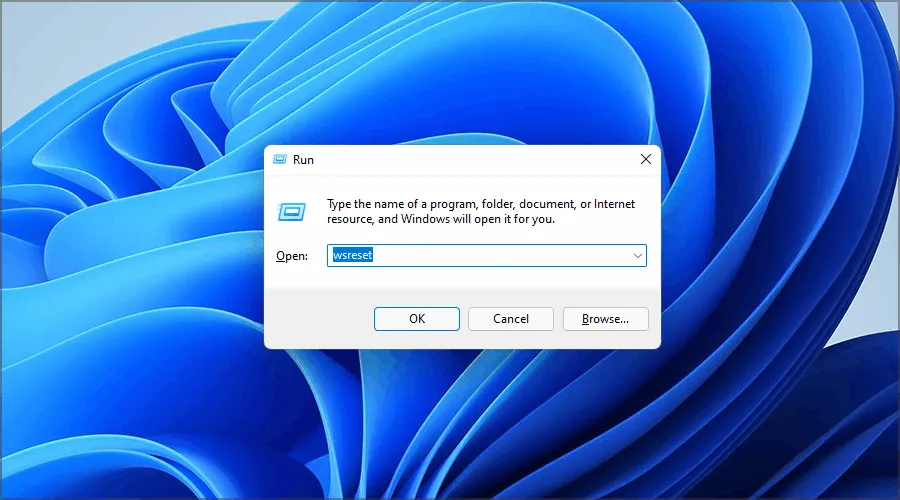
- Redémarrez votre ordinateur.
2. Videz le cache du Windows Store
- Appuyez sur Windows + R, tapez cmd et appuyez sur Ctrl + Shift + Enter.
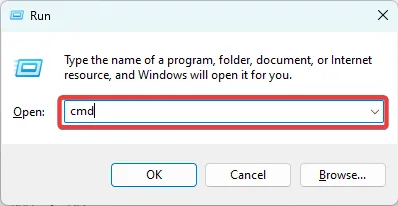
- Tapez les scripts ci-dessous dans l’invite de commande, en appuyant Enter après chacun pour arrêter certains services de mise à jour.
net stop wuauserv
net stop cryptSvc
net stop bits
net stop msiserver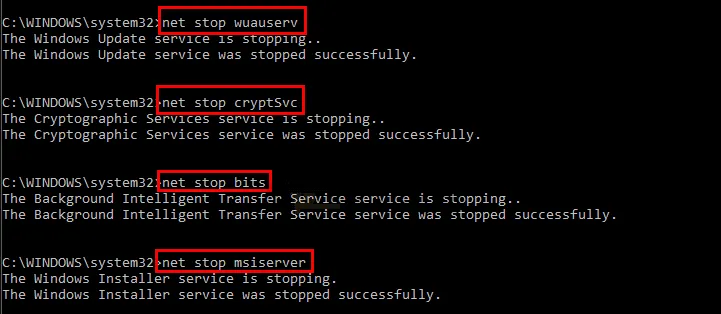
- Ensuite, exécutez les deux scripts ci-dessous pour renommer et effacer le dossier de mise à jour.
ren C:\Windows\System32\catroot2 Catroot2.old
ren C:\Windows\SoftwareDistribution SoftwareDistribution.old
- Redémarrez les services arrêtés en exécutant les scripts ci-dessous.
net start wuauserv
net start cryptSvc
net start bits
net start msiserver - Redémarrez votre ordinateur et vérifiez que l’erreur 0x80190005 a été résolue.
3. Réinitialisez l’application Xbox
- Appuyez sur Windows+ Ipour ouvrir l’ application Paramètres .
- Dans le volet de gauche, sélectionnez Applications , puis cliquez sur Applications installées à droite.
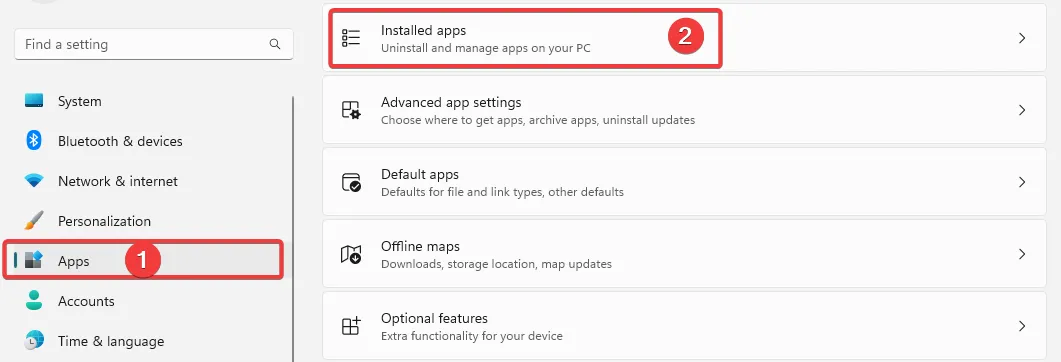
- Recherchez l’ application Xbox , cliquez sur les 3 points et sélectionnez Options avancées.
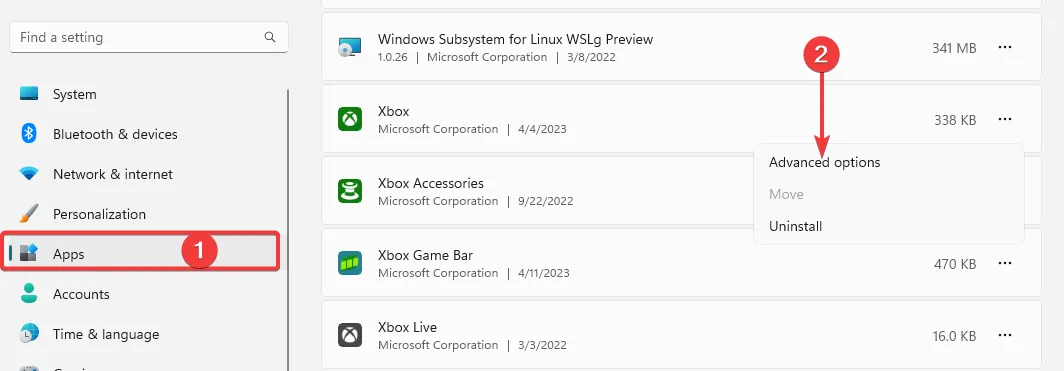
- Faites défiler vers le bas et sélectionnez Réinitialiser , puis redémarrez votre ordinateur.
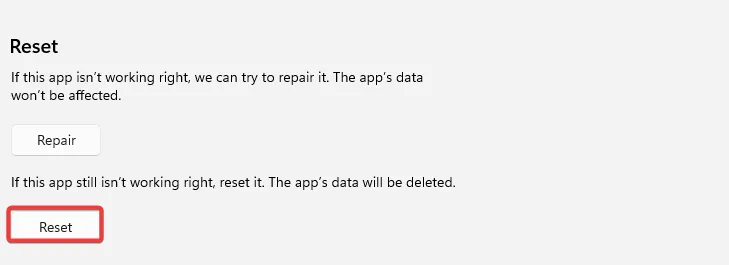
4. Exécutez l’utilitaire de résolution des problèmes du Windows Store
- Appuyez sur Windows+ Ipour ouvrir l’ application Paramètres .
- Cliquez sur Dépanner .

- Sélectionnez Autres dépanneurs .
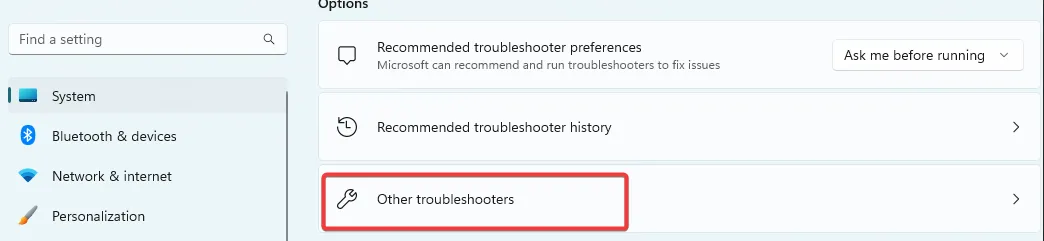
- Faites défiler jusqu’aux applications du Windows Store et appuyez sur le bouton Exécuter .
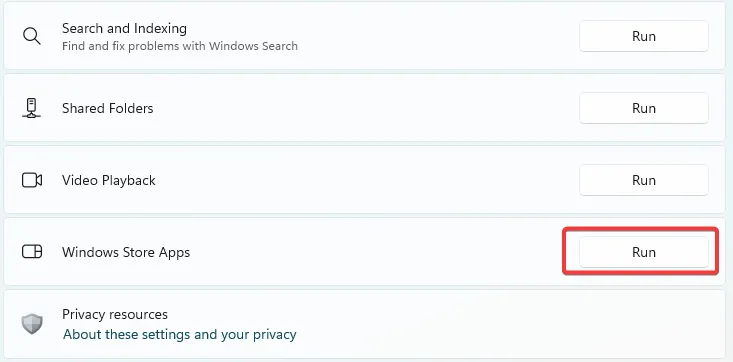
- Suivez les instructions de l’assistant pour terminer le processus.
Les solutions de cet article devraient être suffisantes pour corriger l’erreur. Nous ne les avons pas écrits dans un ordre particulier, vous devriez donc essayer ce qui vous semble le plus applicable.
Nous avons écrit un article sur la résolution des problèmes de téléchargement de jeux sur l’application Xbox , quelques utilisateurs confrontés à l’erreur 0x80190005 peuvent également rencontrer ce problème.
Enfin, tenez-nous informés de la solution qui a été efficace pour vous.



Laisser un commentaire